FileZilla는 간단하게 말하면 웹서버나 클라이언트에 파일을 전송하기 위한 프로그램입니다.
무료소프트웨어라 라이선스도 필요 없어서 사용하기 편리한데요 저도 종종 FileZilla를 사용합니다.
다운로드는 아래 URL주소에 접속하면 받을 수 있습니다.
https://filezilla-project.org/download.php?type=client -windows 64bit용
https://filezilla-project.org/download.php?platform=win32 -windows 32bit용
https://filezilla-project.org/download.php?platform=linux -linux용
몇 bit인지 모르시는 분들은
윈도우 사용자의 경우, windows키+x를 누르거나 윈도우모양에서 마우스커서를 대고 오른쪽마우스 버튼을 클릭해서
시스템으로 들어가시면
확인하실 수 있습니다.
PC에 맞는 bit로 선택하셔서 다운로드 하시면 됩니다.
초기 화면 모습입니다. (까만 네모는 유저 이름이라 가렸습니다.)
저는 windows환경에서 linux서버로 파일을 전송하려고 하는데요
호스트에 전송하고자 하는 ip주소를 입력하시고 사용자명과 비밀번호는 설정한 것으로 입력하시면 됩니다.
(호스트->ip주소 / 사용자명->host name / 비밀번호 / 포트)
포트 방식은 FTP와 SFTP가 있는데 FTP 기본포트는 21번이고 SFTP는 22번입니다.
둘의 차이는 간단히 말하자면 FTP는 보안이 안되는 옛날 방식이고
SFTP는 데이터 전송 시 암호화 하기때문에 FTP보다는 보안측면에서 더 좋습니다.
좀 더 자세한것은 구글에 검색해보시면 나와있으므로 패스하겠습니다. (저도 그 이상 자세히는 잘 모르는지라...)
접속한 상태입니다. windows 에서 저장저장이라는 사진파일을 linux로 옮기려고 하는데요
로컬사이트와 리모트 사이트의 디렉토리를 원하는 곳으로 입력하고
화살표 방향으로 왼쪽의 파일을 드래그에서 오른쪽 화면으로 끌어다 놓기만 하면 전송이 완료됩니다.
반대로 오른쪽 클라이언트에서 왼쪽으로도 다운로드가 가능한데요
파일에 마우스 오른쪽버튼을 클릭하면 다운로드 할 수 있습니다.
드래그해서 끌어다 놓기만 하면 전송할 수 있어서 여러모로 편리한 소프트웨어 입니다.
'Backup Solution & IT Study > Etc' 카테고리의 다른 글
| [Etc]SCP 명령어 정리 (0) | 2021.03.02 |
|---|---|
| [Etc]VMware - The operation was cancelled by the user 오류 해결 (2) | 2018.08.17 |
| [Etc]NAS접속안될 때 - 안전하지 않기 때문에 파일 공유에 연결할 수 없습니다. 초간단 해결 (407) | 2018.08.08 |








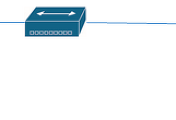


댓글